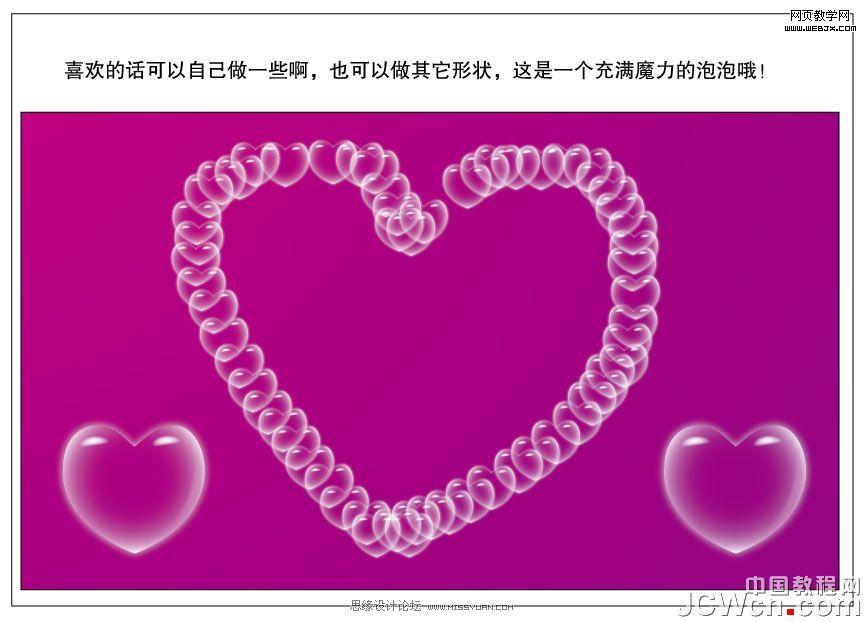Illustrator 绘制矢量风格的泡泡
(编辑:jimmy 日期: 2025/1/11 浏览:2)
先看看效果图

第一步,新建一个填充色为白色(无描边)的正圆(按SHIFT画),加外发光(如图)!
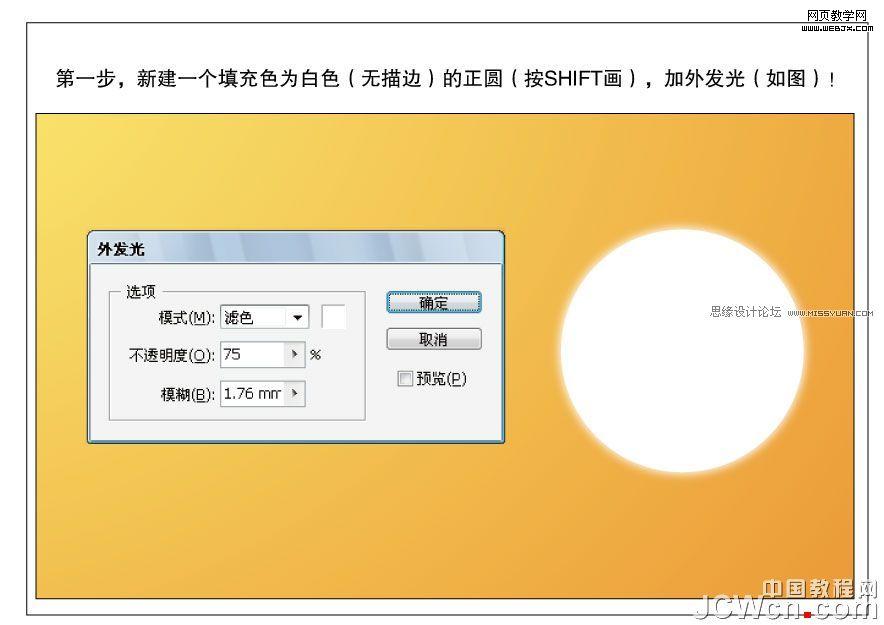
第二步,复制此圆放在上一层(ctrl+c后ctrl+f),去外观面板取消外发光效果。然后填充白色到黑色的圆性渐变如图调节!然后选中它们去透明度面板建立不透明蒙版。在右边选中反相蒙版,去掉剪切。OK!

第三步,加亮光,在顶部绘制椭圆,变形后加羽化,如图。底部高光效果方法一样,绘制一个月牙形,可以用两圆相剪得到,然后加羽化。最后把它们群组起来,就OK啦!
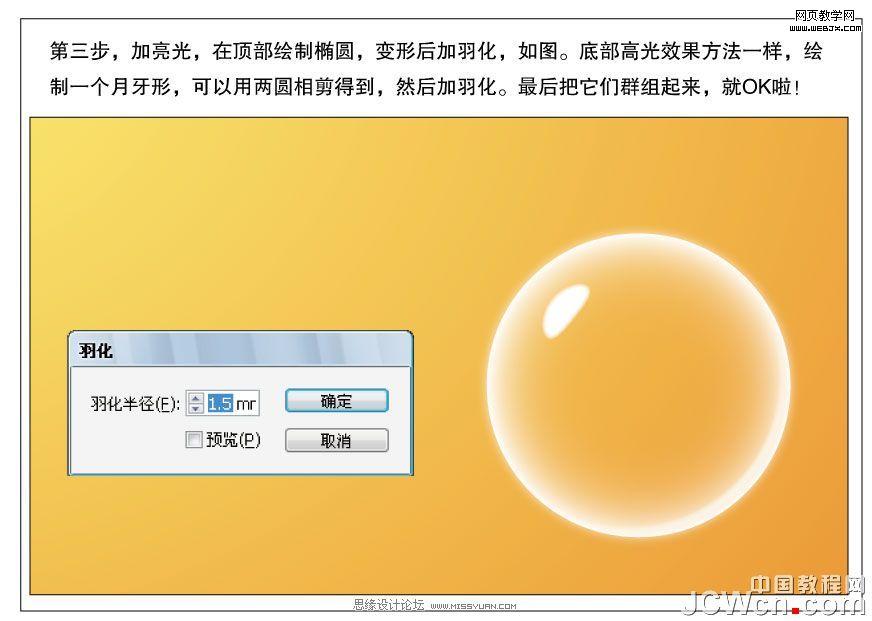
第四步,把刚刚做好的气泡定义为符号(可以选中后直接拖到符号面板里面),起名字(如:气泡),类型设为图形。如图搞定。下面,你选中喷枪就可以随意啦!

喜欢的话可以自己做一些啊,也可以做其它形状,这是一个充满魔力的泡泡哦!
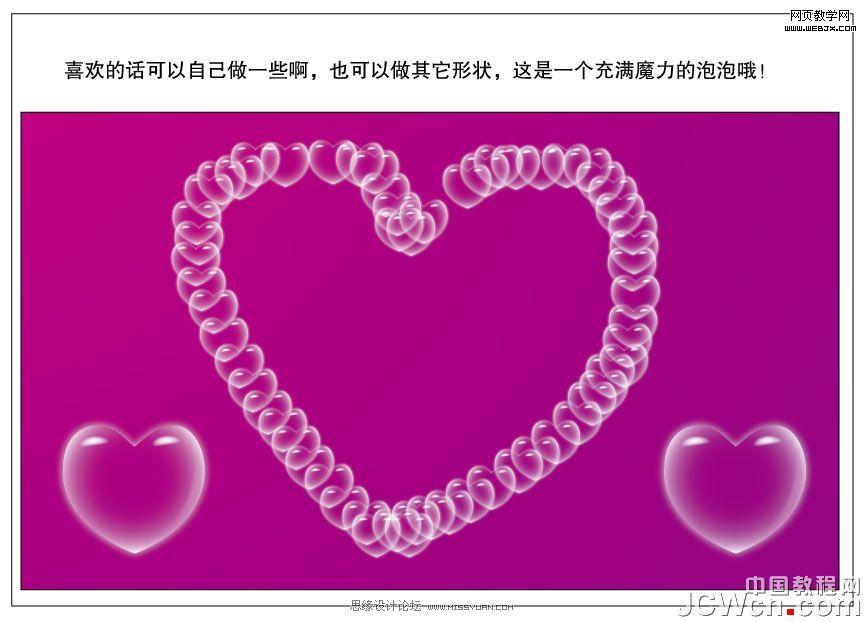

第一步,新建一个填充色为白色(无描边)的正圆(按SHIFT画),加外发光(如图)!
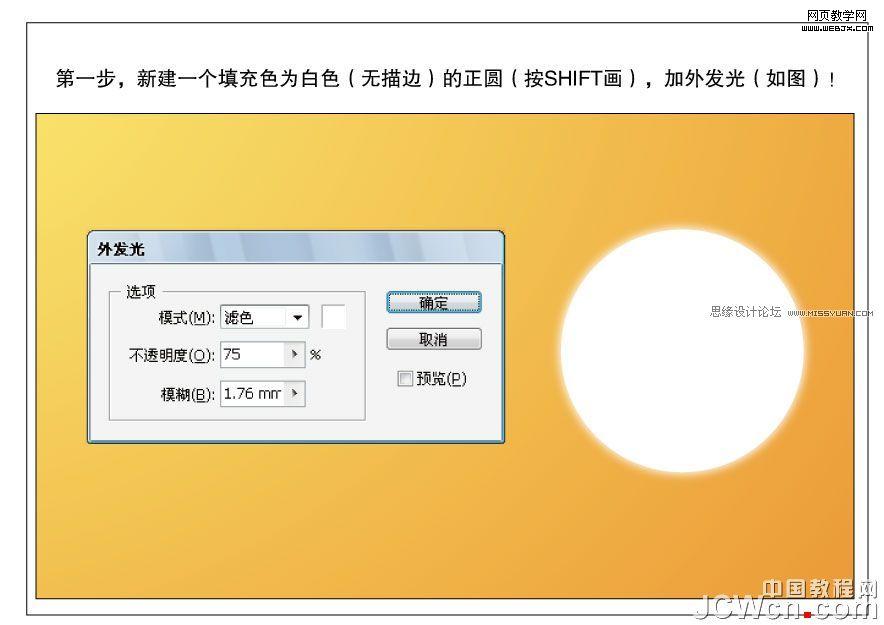
第二步,复制此圆放在上一层(ctrl+c后ctrl+f),去外观面板取消外发光效果。然后填充白色到黑色的圆性渐变如图调节!然后选中它们去透明度面板建立不透明蒙版。在右边选中反相蒙版,去掉剪切。OK!

第三步,加亮光,在顶部绘制椭圆,变形后加羽化,如图。底部高光效果方法一样,绘制一个月牙形,可以用两圆相剪得到,然后加羽化。最后把它们群组起来,就OK啦!
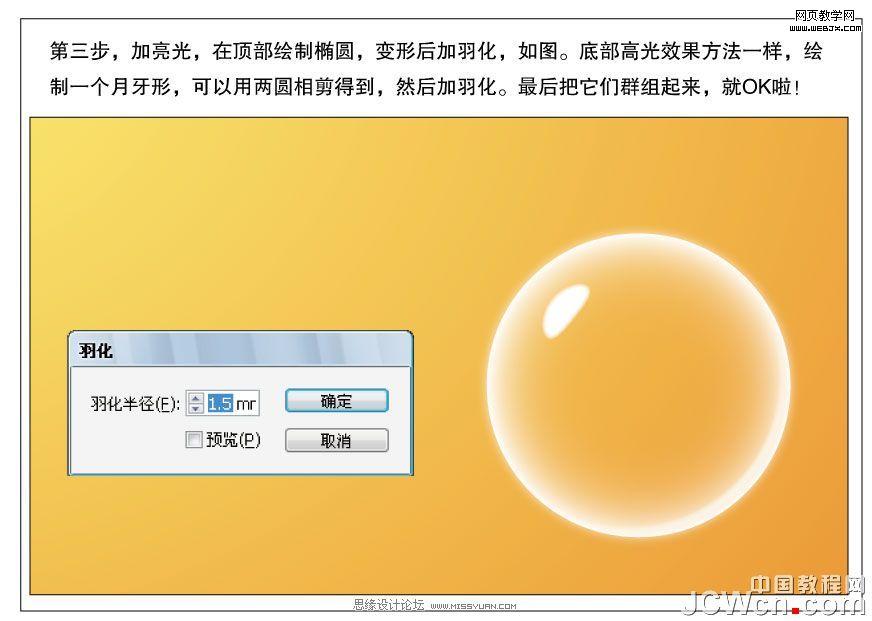
第四步,把刚刚做好的气泡定义为符号(可以选中后直接拖到符号面板里面),起名字(如:气泡),类型设为图形。如图搞定。下面,你选中喷枪就可以随意啦!

喜欢的话可以自己做一些啊,也可以做其它形状,这是一个充满魔力的泡泡哦!